顯卡怎么設置成最高性能?NVIDIA和AMD顯卡最高性能的設置教程
顯卡開啟高性能模式,在一定程度上能夠提升游戲的流暢性,盡量提高幀數,使游戲畫面更加流暢,以發揮顯卡的最大性能,不過顯卡的功耗也隨之提高。那么顯卡如何設置成最高性能?考慮到...
顯卡開啟高性能模式,在一定程度上能夠提升游戲的流暢性,盡量提高幀數,使游戲畫面更加流暢,以發揮顯卡的最大性能,不過顯卡的功耗也隨之提高。那么顯卡如何設置成最高性能?考慮到獨立顯卡分為兩大陣營,分別為NVIDIA和AMD,下面分享一下NVIDIA和AMD顯卡設置最高性能的方法。

NVIDIA和AMD顯卡設置最高性能的方法
一、NVIDIA顯卡高性能模式設置
1、如果我們獨立顯卡采用的是N卡,如果在桌面的空白處,鼠標右鍵點擊,彈出菜單之后,我們選擇“NVIDIA控制面板”,如下圖所示。
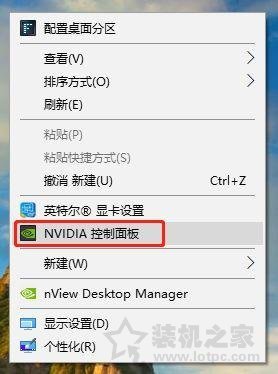
2、我們在左側欄中,展開「3D設置」->「通過預覽調整圖像設置」->「使用我的優先選擇」->「側重于」->「性能」->「應用」,將性能調整最大化,并保存設置。
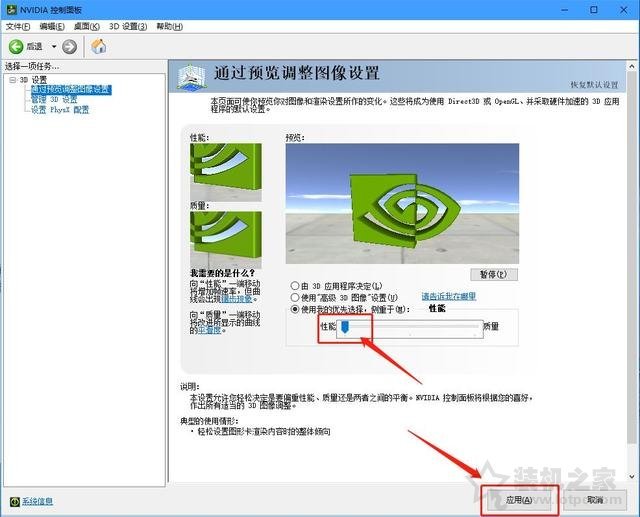
3、在「管理3D設置」中,將首選圖形處理器更改為「高性能NVIDIA處理器」,并將「最大預渲染幀數」改成數值 「1」,如下圖所示。
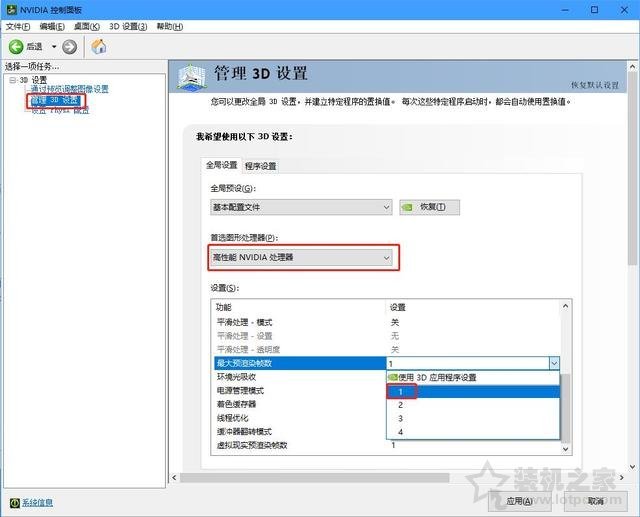
4、并在設置中關閉“垂直同步”,如下圖所示。
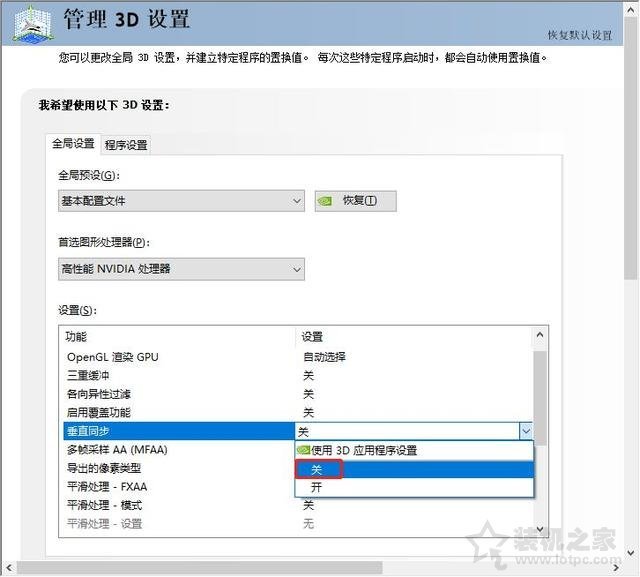
5、此外,我們再將電源管理模式同時也設置為「最高性能優先」。
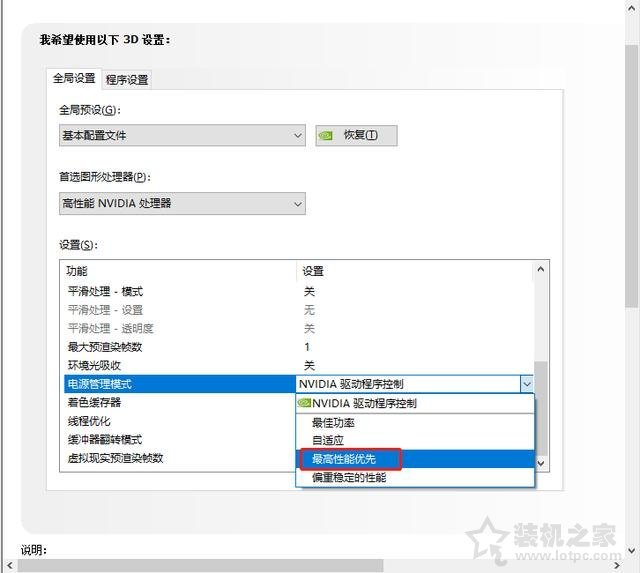
NVIDIA設置最高性能完畢!
- 獨立顯卡太重傾斜怎么辦?高端獨立顯卡過重彎曲解決方法
- 5000元AMD銳龍R5-2600X配RX588獨顯3A平臺電腦配置推薦
- 千元級顯卡RX580 2048SP 4G和GTX1060 3G性能對比測試
- RX590和GTX1060顯卡性能對比測試 RX590和GTX1060哪個
- GTX 1060 GDDR5X版顯卡秘密揭曉:GTX 1080殘次核心再利
- NVIDIA GPU服務器升級:16塊450W Tesla V100
- 專業顯卡和游戲顯卡的區別詳解 專業顯卡和游戲顯卡哪
- RX590顯卡怎么樣?AMD RX 590顯卡評測:加“頻”不加價
- AMD RX590和RX580顯卡性能對比 RX590顯卡性能提升了多
- 《戰地5》RTX 20顯卡光線追蹤游戲實測:顯卡性能折損過

獨立顯卡太重傾斜怎么辦?高端獨立顯卡過重彎曲解決方法
近期有網友咨詢小編,自己的獨立顯卡太大太重,有點傾斜了,害怕將顯卡和主板搞壞了,這種情況要如何處理呢。那么獨立顯卡太重傾斜怎么辦?下面分享一下高端獨立顯卡過重彎曲解決方法...

5000元AMD銳龍R5-2600X配RX588獨顯3A平臺電腦配置推薦
最近2年,AMD銳龍系列處理器的崛起,讓AMD市場顯得非常繁榮,AMD銳龍平臺在一定程度上給intel酷睿平臺帶來巨大壓力和挑戰,無疑對裝機用戶是一大福音,有了更多的選擇性。
高性價比3A...
千元級顯卡RX580 2048SP 4G和GTX1060 3G性能對比測試
GTX1060和RX580作為NVIDIA和AMD兩大陣營的主流千元級顯卡,而前不久AMD又為我們帶來了一款RX 580 2048SP顯卡,從定價來看,這款顯卡主要是針對競品GTX1060 3G來推出的,搶占千元級...

RX590和GTX1060顯卡性能對比測試 RX590和GTX1060哪個好?
目前RX590顯卡已經正式開售,線上與線下均開始全面鋪貨,而RX590顯卡的到來,逼得GTX1060顯卡一路跌價,加之虛擬幣暴跌,顯卡也無望上漲,對于廣大消費者來說,無疑是一件利好消息,畢竟大...

GTX 1060 GDDR5X版顯卡秘密揭曉:GTX 1080殘次核心再利用
RTX 20系列已經全面鋪開,但就在新的主流型號RTX 2060快要到來的時候,NVIDIA卻突然低調發布了一款新的GTX 1060,最大不同就是顯存從GDDR5換成了GDDR5X(容量還是6GB),而之前這可是...

NVIDIA GPU服務器升級:16塊450W Tesla V100
NVIDIA今天發布了升級版的GPU計算服務器“DGX-2H”,和上代DGX-2一樣配備多達16顆Tesla V100 GPU,但熱設計功耗從350W開放到450W,性能更上一層樓。Tesla V100是迄今為...

專業顯卡和游戲顯卡的區別詳解 專業顯卡和游戲顯卡哪個好?
我們現在網上看到最多的顯卡大多都是游戲顯卡,很少人會對專業顯卡方面進行鉆研,所以知道專業顯卡和游戲顯卡具體區別的人也就不多了,小編今天就給大家分享一下專業顯卡和游戲顯...

RX590顯卡怎么樣?AMD RX 590顯卡評測:加“頻”不加價
11月15日晚上,AMD正式推出RX 590顯卡,這也是AMD今年上市的唯一一款全新命名的顯卡。采用12nm工藝打造的Polaris 30核心,頻率從1545MHz起步,相比RX 580提升幅度達到了15%,那么遇上...

AMD RX590和RX580顯卡性能對比 RX590顯卡性能提升了多少
11月15日,RX 590顯卡正式發布,這也是AMD今年上市的唯一一款全新命名的顯卡。究竟RX590顯卡怎么樣呢?一起來了解下吧。...

《戰地5》RTX 20顯卡光線追蹤游戲實測:顯卡性能折損過半
曾經被NVIDIA作為重點展示對象的《戰地5》終于正式支持了RTX 20系列顯卡的光線追蹤功能,搭配最新的Windows 10 v1809十月更新版系統、GeForce 416.94顯卡驅動即可在游戲中開...

